Saudara-saudari
yang dikasihi Tuhan Yesus Kristus. Tahukah Anda bahwa Video adalah alat yang
sangat membantu Anda untuk belajar Alkitab ? Biasanya seseorang akan langsung
menekan/klik tombol “play” untuk menonton isi dari video. Kalau yang Anda
tonton adalah video berbahasa asing tentunya ini menjadi kurang bermanfaat
untuk Anda, kecuali jika Anda memahami bahasa asing tersebut. Blog “CARA
BELAJAR ALKITAB” akan membantu Anda untuk bisa menggunakan video berbahasa
asing untuk belajar Alkitab dan juga meningkatkan bahasa Inggris Anda. Jika Anda ingin membaca artikel ini selengkapnya, klik/sentuh kata"Baca Selenghapnya" di bawah ini :
Sebelum
Anda memainkan video yang akan Anda gunakan untuk belajar Alkitab, terlebih
dahulu Anda harus membuat pengaturan penampilan video di komputer Anda. Apa
saja yang perlu Anda atur ? Aturlah komputer Anda untuk dapat menampilkan tayangan
di layar monitor Anda seperti di bawah ini :
Halaman
komputer di atas terdiri dari dua bagian. Sisi kiri dan Sisi kanan. Sisi kiri
halaman adalah untuk menonton video dan membuat pengaturannya, sisi kanan untuk
membaca teks yang diucapkan pengkhotbah dan terjemahannya dalam bahasa
Indonesia. Anda bisa menentukan bahasa apa yang Anda inginkan. Anda bisa
mengaturnya. Apa yang harus Anda lakukan supaya halaman di komputer Anda
seperti gambar di atas ? Baca penjelasan di bawah ini.
Aktifkan
komputer Anda dan gunakan “Window 8.1” dan “Google Chrome”
Halaman Grace to you.
Klik
“VIDEO”
Muncul
judul-judul khotbah seperti gambar di bawah :
Klik
salah satu judul khotbah yang ada di halaman ini. Klik saja yang bertanda
merah.
Muncul
halaman seperti di bawah.
Klik
“Read Menuscript” yang diberi tanda warna merah. Menu ini berisikan naskah
khotbah/skrip lengkap, tentunya dalam bahasa Inggris karena Rev JohmMacArthur
berkhobah dalam bahasa Inggris. Naskah khotbah ini nanti Anda akan copy. ( Hasil copy hanya untuk Anda pribadi, tidak boleh dijadikan bahan tulisan Anda dan dipublikasikan )
Setelah
muncul naskah khotbah, Anda minimize/sembunyikan halaman ini, dengan cara
mengklik tanda ( - ) yang ada di sudut kanan halaman, atau dengan cara langsung
klik gambar/icon “Google Chrom” yang ada
di bagian bawah monitor komputer Anda.
Anda
harus mempersiapkan halaman kerja (WORD) terlebih dahulu, untuk keperluan
menyimpan hasil copy. Caranya : “Klik
kanan” mouse Anda di halaman “Desktop” – Arahkan cursor mouse Anda ke kata“Baru”/New – dan kemudian arahkan cursor mouse Anda ke kata “ Microsoft Word Document” dan klik kata tersebut. Lalu
muncullah halaman seperti gambar di bawah. Inilah icon/gambar Microsoft Word
Document :
Hapus
kata Microsoft Word Document dengan mendeletenya/menghapusnya. Langsung klik
tut keyboard yang bertuliskan “Delete”, kalau icon/gambar "Microsoft Word Document" tersebut masih dalam
keadaan gelap. Jika warnanya terang, Anda arahkan cursor mouse Anda ke kata-kata tersebut,
lalu klik, dan hapuslah dengan menggunakan tut keyboard yang bertuliskan “Delete” atau “Backspace”. Kemudian ketik
judul baru sebagai penggantinya ditempat yang sama. Misalnya Anda ketik
“Belajar Alkitab”. Gambar/icon berubah menjadi seperti gambar di bawah ini.
Inilah gambar/icon Word, tempat menyimpan hasil kerja Anda Anda.
Setelah
itu, klik kanan pada gambar/icon WORD. Lalu klik “Open”/Buka.
Muncul
halaman WORD/halaman kerja Anda.
Aturlah
halaman kerja Anda (WORD). Ubah besar huruf menjadi : 12 ; Ubah bentuk huruf menjadi “Times New
Roman” dengan cara klik tanda panah kecil.
Klik huruf B untuk mempertebal huruf agar hasil kerja Anda mudah dibaca.
Menu-menu tersebut saya beri tanda merah pada gambar di atas. Semua ukuran dan
bentuk tulisan, Anda dapat tentukan sendiri sesuai selera Anda.
Klik
kata INSERT, muncul halaman baru (halaman Insert). Klik Gambar kotak-kotak yang
bertuliskan Table. Muncul :
Arahkan cursor mouse Anda ke kotak pertama, lalu geser ke kotak kedua, kearah sisi kanan. Kemudian klik mouse Anda. Muncul di halaman WORD dua
buah kotak. Setalah itu geser crusor mouse Anda
ke halaman kosong, lalu klik. Pada saat penggeseran crusor Anda, mouse jangan
ditekan sama sekali, baik yang kiri maupun yang kanan. Hasilnya seperti ini.
Sekarang
letakkan (paste) naskah/skrip khotbah yang sudah di copy dari web “grace to you”
ke halaman “WORD” (halaman kerja) Anda.
Buka
kembali halaman grace to you yang Anda minimize sebelumnya, dengan cara
minimize halaman kerja/WORD atau mengklik logo CHROM yang ada di layar monitor bagian bawah.
Terlihat pada monitor halaman
“grace to you” yang berisikan video dan naskah khotbah. Anda block seluruh
naskah/skrip khotbah. Caranya : Arahkan crusor mouse Anda pada kata awal naskah/skript
khotbah yang mau disalin/copy, lalu tekan kiri mouse, kemudian drag sampai akhir naskah khotbah. Lepas tekanan mouse Anda. Setelah di block, arahkan cursor mouse Anda ke naskah yang berwarna gelap itu. Klik
kanan, kemudian klik “Copy”. Selajutnya Anda paste copian/salinan ini ke
WORD/halaman kerja Anda.
Cara
mempaste naskah khotbah adalah meminimize halaman grace to you, munculkan kembali
halaman “Word”(Halaman kerja). Arahkan crusor mouse Anda ke kotak pertama yang ada di
halaman Word. Klik tepat didalam kotak pertama, lalu klik kanan, Arahkan crusor mouse ke
Paste Option dan klik gambar yang ketiga “Keep Text Only” (A). Maka halaman menjadi
seperti berikut :
Pekerjaan
Anda selanjutnya adalah mengkopy (copy) terjemahan naskah/skrip khotbah dari
halaman grace to you ke halaman Word (Halaman Kerja Anda)
Caranya
: Kembali ke halaman “grace to you” yang berisikan naskah/skrip khotbah dalam
bahasa Inggris. Di halaman naskah/script khotbah klik kanan mouse Anda, lalu klik Translate (Terjemahakan
ke bahasa Indonesia). Seluruh naskah/skrip khotbah berubah menjadi bahasa
Indonesia. Kalau tidak muncul kata “Translate”/”Terjemahkan ke bahasa
Indonesia”, Anda harus menggunakan Google Translate. Terjemahkan saja di kolom
“Google Translate”
Anda
copy naskah berbahasa Indonesia ini. Lalu Anda kembali ke halaman WORD”.
Arahkan crusor mouse Anda ke kotak/kolom kosong yang ada di sisi kanan halaman, bentuknya kecil
memanjang ke bawah. Saya beri tanda merah (Lihat gambar di atas) Klik di kolom
kosong tersebut, lalu klik kanan, klik Paste Option bagian “Keep Text Only (A)
Halaman
Word menjadi seperti ini:
Buka
kembali halaman grace to you yang berisikan video yang di bawahnya terdapat
naskah/skripnya. Anda arahkan crusor mouse Anda ke sisi paling atas halaman monitor
Anda, posisinya agak ditengah halaman. Tekan kiri mouse Anda, drag/geser
halaman ini ke bawah sedikit lalu terus didreg/digeser kesisi kiri sampai
mentok, gambar tidak bergerak lagi, lalu mouse Anda lepas tekanannya. Halaman
tadi akan mengisi hanya separuh halaman monitor komputer Anda. Lihat gambar di
bawah.
Lakukan
hal yang sama dengan halaman kerja / Word. Buka halaman Word Anda dalam keadaan
layar monitor seperti di atas. Caranya: arahkan crusor mouse Anda ke icon/gambar Word
di bawah monitor, lalu klik gambar tersebut.
Muncul
halaman word di seluruh layar monitor Anda. Arahkan crusor mouse Anda , sampai mentok ke
halaman paling atas, posisinya agak tengah. Kemudian tekan kiri mouse Anda, drag sedikit
ke bawah terus geser ke kanan sisi layar monitor sampai mentok.
Lepas tekanan pada mouse Anda. Muncullah gambar seperti di bawah ini :
Anda dapat menikmati tayangan video pada layar monitor Anda sekaligus membaca teks khotbah dan terjemahannya. Tentunya sebagai hasil terjemahan Google yang perlu Anda perbaiki. Kedua halaman pada layar monitor Anda dalam keadaan aktif/online, jadi
Anda bisa mengatur atau mengubahnya. Misalnya :Mengatur tayangan video, menetukan
ukuran gambar, keras suara, teks video, besar huruf, mengedit terjemahan dan
sebagainya.
Jika
Anda ingin mendengarkan khotbah di Youtube disertai teksnya, Anda bisa baca di
blog ini dengan judul : “Mendengar Khotbah sambil belajar Bahasa Inggris” di
halaman terakhir.
PERHATIAN :
Hasil
kerja Anda dalam menterjemahkan naskah/skrip khotbah dari web apa saja, tidak
diperkenankan untuk dipublikasikan atau dijadikan sebagai bahan tulisan Anda. Hal ini disebabkan terjemahan Google atau terjemahan
Anda besar kemungkinan tidak sesuai dengan makna aslinya. Selain itu Anda akan
dianggap telah melanggar hak cipta dari pemilik web yang bersangkutan. Hasil
kerja yang Anda dapatkan hanya untuk Anda pribadi dan untuk tujuan belajar
Alkitab dan bahasa.
Selamat
mencoba. Tuhan Yesus memberkati.


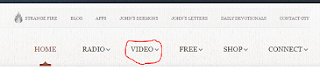










Tidak ada komentar:
Posting Komentar
Komentar Anda sangat saya harapkan.Bila ada komentar yang lebih mendalam dan memerlukan penjelasan yang lebih terperinci, dapat melalui : rony.gunawan.sth@gmail.com
Trims Gbu